Bagaimana Cara Memperbarui Versi PHP untuk Situs WordPress?
Diterbitkan: 2021-03-19Menjalankan situs web dengan versi PHP yang ketinggalan zaman membuat situs Anda lebih lambat. Waktu pemuatan meningkat sementara kinerja menurun.
Penelitian telah menunjukkan bahwa situs apa pun yang memuat tujuh detik menghasilkan rasio pentalan 53% dalam jumlah pengunjung. Rasio pentalan meningkat seiring dengan lebih banyak waktu yang dibutuhkan situs Anda untuk memuat. Anda pasti tidak ingin pengunjung Anda yang susah payah melewatkan situs Anda, bukan?
Itulah mengapa penting untuk memperbarui versi PHP untuk situs WordPress. Memperbarui versi PHP tidak hanya membuat situs Anda dimuat lebih cepat, tetapi juga membuat situs Anda lebih aman.
Dalam panduan ini, Anda akan belajar cara memperbarui versi PHP untuk situs WordPress dalam waktu singkat.
Daftar isi
- Mengapa Anda Harus Memperbarui Versi PHP?
- 1. Peningkatan Kecepatan Pemuatan
- 2. Peningkatan Keamanan
- 3. Peningkatan SEO
- Apa yang Harus Anda Lakukan Sebelum Memperbarui Versi PHP?
- 1. Cadangkan Situs Anda.
- 2. Perbarui Tema dan Plugin Anda.
- 3. Periksa kompatibilitas PHP.
- Bagaimana Cara Memperbarui Versi PHP untuk Situs WordPress?
- Metode 1. Memperbarui Versi PHP Menggunakan cPanel
- Metode 2: Menghubungi Penyedia Hosting Anda
- Periksa Situs Web Anda
- 1. Periksa situs Anda untuk kesalahan yang terlihat
- 2. Kembali ke versi PHP sebelumnya jika perlu
- FAQ (Pertanyaan yang Sering Diajukan)
- T. Bagaimana cara memperbarui versi PHP di WordPress?
- T. Versi PHP mana yang digunakan WordPress saya?
- Kata-kata Terakhir
Mengapa Anda Harus Memperbarui Versi PHP?
Manfaat utama mengupgrade versi PHP Anda adalah peningkatan kecepatan pemuatan situs, peningkatan keamanan, dan peningkatan SEO.
1. Peningkatan Kecepatan Pemuatan
Ada banyak cara untuk meningkatkan kecepatan memuat situs Anda. Memperbarui versi PHP adalah salah satunya. Ini adalah metode yang dijamin untuk meningkatkan kecepatan hampir tiga kali lipat. Jadi, jika Anda menginginkan situs yang cepat, memperbarui versi PHP adalah tiket Anda.
2. Peningkatan Keamanan
PHP merupakan bahasa pemrograman dengan sifat open source. Hal ini membuat PHP menjadi target potensial bagi malware dan peretas. Semua pembaruan PHP hadir dengan langkah keamanan yang ditingkatkan untuk memastikan hal itu tidak terjadi. Dengan demikian, memperbarui versi PHP memastikan keamanan yang lebih baik untuk situs web Anda.
3. Peningkatan SEO
Kecepatan situs memainkan peran penting dalam faktor peringkat Google. Kecepatan sangat penting untuk SEO on-page. Kecepatan yang lebih baik berarti pengalaman pengguna yang lebih baik, lebih banyak retensi pengunjung, peringkat yang lebih tinggi di mesin pencari, dengan demikian, lebih banyak penjualan. Ada juga teknik SEO on-page lainnya, tetapi kecepatan adalah pendekatan yang pasti.
Apa yang Harus Anda Lakukan Sebelum Memperbarui Versi PHP?
Kami percaya bahwa sekarang Anda sejalan dengan gagasan untuk memperbarui versi PHP dan sangat ingin melakukannya. Tapi tunggu sebentar. Berikut adalah beberapa hal yang harus Anda lakukan sebelum memperbarui versi PHP:
1. Cadangkan Situs Anda.
Sebelum mengutak-atik WordPress, kami sarankan untuk mencadangkan situs Anda sebagai langkah pertama. Hal yang sama berlaku saat memperbarui versi PHP juga. Berikut adalah alasan untuk membuat cadangan situs WordPress Anda:
- Tema dan plugin WordPress juga dalam format PHP. Jika ada tema atau plugin yang skripnya buruk, masalah kompatibilitas mungkin muncul setelah Anda memperbarui.
- Anda mungkin membuat kesalahan atau mungkin menghadapi masalah teknis seperti kegagalan internet, pemadaman listrik, dan sebagainya. Jika ini terjadi saat Anda memperbarui PHP, ini mungkin akan menghapus seluruh situs Anda.
Jadi, mencadangkan situs Anda adalah tiket terbalik jika terjadi kesalahan saat memperbarui PHP. Jika Anda tidak yakin tentang proses pencadangan, berikut adalah panduan kami tentang cara mencadangkan situs web WordPress Anda. Coba lihat.
2. Perbarui Tema dan Plugin Anda.
Tema dan versi plugin yang Anda gunakan saat ini mungkin tidak mendukung versi PHP setelah memperbaruinya. Ini mungkin membuat situs Anda mogok karena masalah ketidakcocokan. Jadi, perbarui tema dan plugin WordPress Anda sebelum memperbarui PHP adalah ide yang bagus.
- Masuk ke dasbor WordPress Anda.
- Klik pada opsi Dasbor dari bilah sisi kiri. Itu terletak di bagian atas halaman Anda.
- Klik pada opsi 'Pembaruan'.
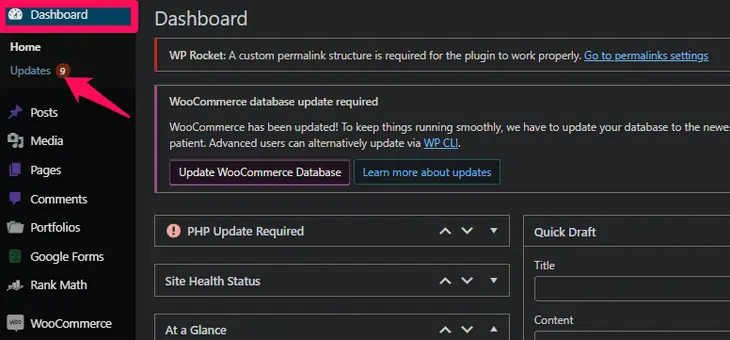
- Instal semua pembaruan yang tersedia dari sini.
3. Periksa kompatibilitas PHP.
Setelah memperbarui tema dan plugin, Anda perlu menguji apakah mereka kompatibel dengan versi PHP yang baru. Untuk ini, Anda dapat menggunakan plugin Pemeriksa Kompatibilitas PHP.
- Masuk ke dasbor WordPress Anda.
- Gulir ke bawah ke opsi 'Plugin' di bilah sisi kiri.
- Klik opsi 'Tambah Baru'.
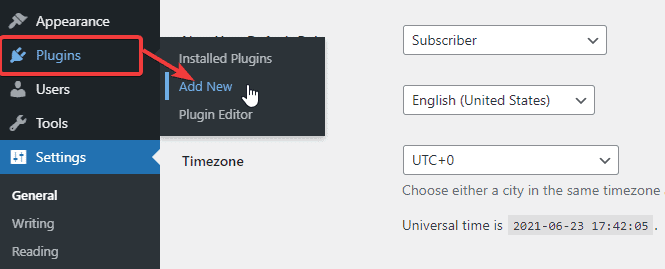
- Cari dan instal plugin 'PHP Compatibility Checker'.
- Aktifkan pluginnya.
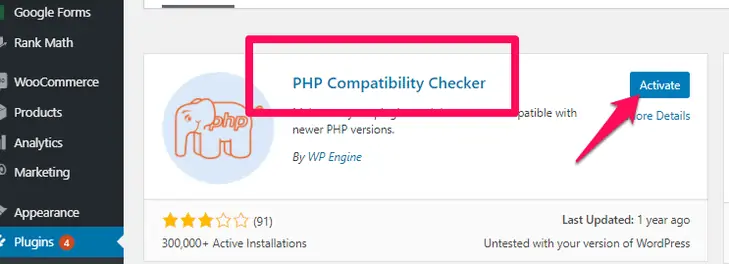
- Gulir ke bawah ke opsi 'Alat' di dasbor.
- Klik pada opsi 'Kompatibilitas PHP'.
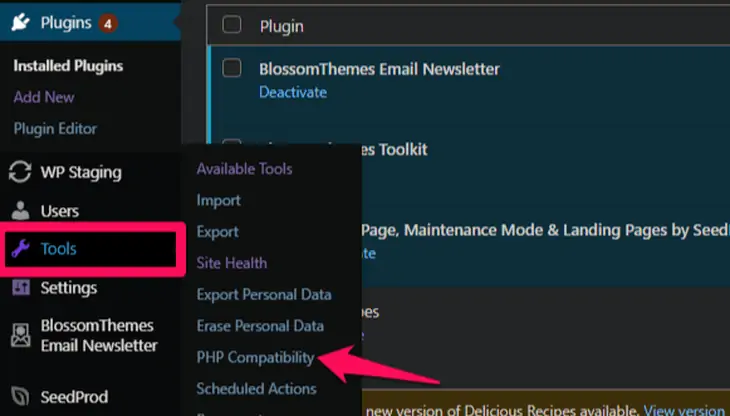
- Pilih versi terbaru PHP pada daftar.
- Anda dapat memilih untuk memindai semua plugin dan tema atau hanya yang aktif.
- Sekarang, klik tombol 'Pindai Situs' di bagian bawah.
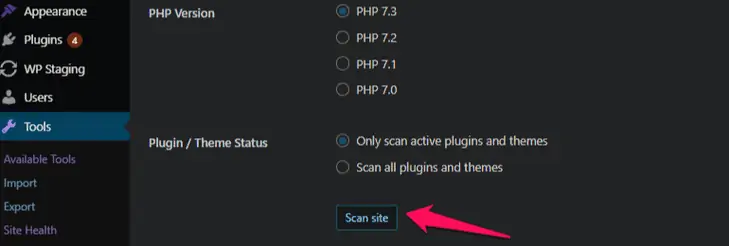
Plugin memindai dan menunjukkan apakah tema dan plugin kompatibel dengan versi PHP terbaru. Jika menampilkan kesalahan, Anda dapat menghapus tema atau plugin yang menyebabkannya, dan coba lagi. Anda selalu dapat menemukan opsi alternatif untuk plugin dan tema apa pun.

Bagaimana Cara Memperbarui Versi PHP untuk Situs WordPress?
Sekarang setelah Anda mencadangkan situs Anda, memperbarui tema/plugin, dan memeriksa kompatibilitas PHP, Anda sekarang dapat melanjutkan dengan proses pembaruan PHP.
Ada dua cara untuk memperbarui versi PHP.
Metode 1: Memperbarui Versi PHP Menggunakan cPanel.
Metode 2: Menghubungi Penyedia Hosting Anda
Metode 1. Memperbarui Versi PHP Menggunakan cPanel
Setiap penyedia hosting memiliki metode yang berbeda untuk memperbarui PHP. Dasbor cPanel berbeda sesuai dengan penyedia hosting Anda. Namun, inti utamanya tetap sama sebagai berikut:
- Masuk ke panel kontrol Anda.
- Cari dan klik tab 'Pilih Versi PHP'.
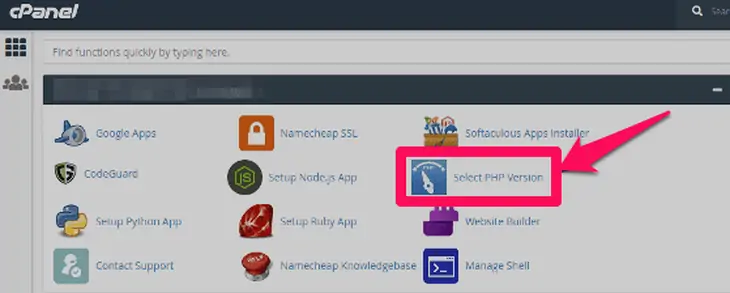
- Anda akan melihat versi PHP Anda saat ini di halaman berikutnya.
- Dari menu tarik-turun, pilih versi PHP terbaru.
- Klik tombol 'Pilih sebagai saat ini' di samping.
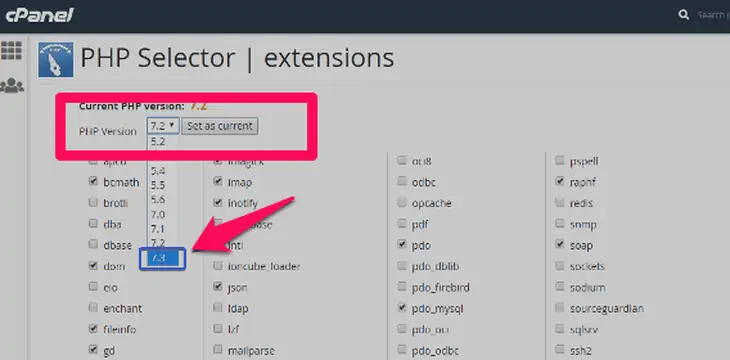
Itu dia. Anda telah berhasil memperbarui versi PHP situs web Anda menggunakan cPanel.
Metode 2: Menghubungi Penyedia Hosting Anda
Jika Anda tidak menemukan opsi pembaruan PHP di dasbor cPanel Anda, hubungi penyedia hosting Anda. Mereka mungkin memberi Anda instruksi atau memperbarui PHP untuk Anda sebagai bagian dari dukungan pelanggan mereka.
Periksa Situs Web Anda
Apa pun metode yang Anda ikuti untuk memperbarui versi PHP untuk situs WordPress Anda, lakukan dua langkah ini pada akhirnya:
1. Periksa situs Anda untuk kesalahan yang terlihat
Memperbarui versi PHP dapat menyebabkan beberapa kesalahan di situs Anda. Semua plugin, tema, dan konten mungkin tidak mengikuti pembaruan dan mungkin menunjukkan kesalahan. Sebaiknya periksa semua halaman dan konten di situs web Anda. Lihat apakah Anda melihat kesalahan dalam cara situs web Anda seharusnya berperilaku.
Jika tidak ada kesalahan, maka bagus. Anda dapat tetap menggunakan versi PHP baru Anda dan menikmati fasilitasnya. Namun, jika Anda melihat tanda-tanda yang salah, Anda harus menemukannya.
2. Kembali ke versi PHP sebelumnya jika perlu
Jika Anda menemukan kesalahan di situs Anda setelah memperbarui versi PHP, kemungkinan plugin tidak kompatibel dengan versi baru. Anda perlu menemukan plugin itu dan menggantinya dengan plugin serupa yang kompatibel dengan versi PHP yang baru.
- Nonaktifkan semua plugin di WordPress Anda.
- Sekarang aktifkan plugin satu per satu. Setelah mengaktifkan setiap plugin, periksa apakah situs Anda berfungsi.
- Saat situs Anda menunjukkan kesalahan, plugin terakhir yang Anda aktifkan adalah pelakunya.
- Hapus dan instal plugin lain yang melakukan pekerjaan serupa. Pastikan juga bahwa itu kompatibel dengan versi PHP Anda yang diperbarui.
Jika Anda tidak ingin menghapus plugin yang menyebabkan kesalahan, Anda harus mengembalikan PHP Anda ke versi sebelumnya. Anda dapat melakukannya dengan memilih versi PHP sebelumnya di cPanel Anda.
FAQ (Pertanyaan yang Sering Diajukan)
T. Bagaimana cara memperbarui versi PHP di WordPress?
Anda dapat memperbarui versi PHP baik dengan menggunakan cPanel atau dengan menghubungi penyedia hosting Anda.
T. Versi PHP mana yang digunakan WordPress saya?
Anda dapat memeriksa versi WordPress PHP Anda sebagai berikut:
• Masuk ke panel kontrol Anda.
• Cari dan klik tab 'Pilih Versi PHP'.
• Anda akan melihat versi PHP Anda saat ini di halaman berikutnya.
Kata-kata Terakhir
WordPress dan PHP terus menerima pembaruan yang sering untuk sesuatu. Pembaruan tersebut dapat membawa perubahan signifikan pada situs web atau memperbaiki beberapa bug kecil. Apa pun itu, kami sarankan untuk selalu memperbarui PHP dan WordPress Anda.
Anda dapat menggunakan salah satu dari dua metode mudah yang telah kami sebutkan di atas untuk memperbarui PHP. Periksa situs web Anda setelah memperbarui versi PHP. Lihat apakah semua yang ada di situs berfungsi sebagaimana mestinya. Biasanya diperlukan waktu sekitar 20 menit untuk menerapkan semua perubahan. Jika situs Anda mendapatkan banyak lalu lintas, mungkin perlu waktu beberapa jam.
Kami merekomendasikan untuk tetap berada di situs Anda selama 24 jam ke depan setelah memperbarui versi PHP.
Juga, lihat artikel kami tentang Cara Mengatasi Kesalahan Batas Memori WordPress?
